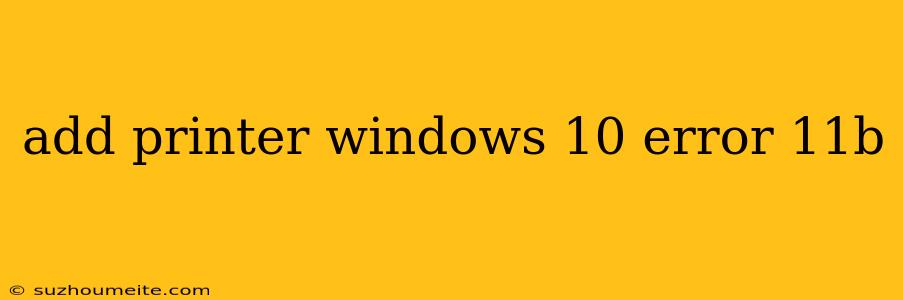Mengatasi Error 11B Saat Menambahkan Printer di Windows 10
Error 11B muncul saat Anda mencoba menambahkan printer di Windows 10, biasanya terjadi ketika ada masalah dengan koneksi printer atau pengaturan driver. Berikut beberapa langkah yang dapat Anda coba untuk mengatasi error 11B:
Periksa Koneksi Printer
- Pastikan printer dihidupkan dan terhubung dengan benar: Periksa kabel USB atau jaringan, pastikan kabel tidak rusak atau longgar.
- Coba koneksikan ke perangkat lain: Hubungkan printer ke komputer lain atau perangkat yang mendukung untuk memastikan printer berfungsi dengan baik.
- Restart printer dan komputer: Mematikan dan menghidupkan kembali perangkat dapat menyelesaikan masalah koneksi sederhana.
Perbarui Driver Printer
Driver yang ketinggalan zaman atau rusak dapat menyebabkan error 11B. Berikut cara memperbarui driver:
- Cari driver secara manual: Kunjungi situs web produsen printer dan cari driver terbaru untuk model printer Anda.
- Perbarui driver melalui Windows Update: Buka Settings > Update & Security > Windows Update dan periksa pembaruan yang tersedia.
- Gunakan Device Manager: Buka Device Manager (ketik "Device Manager" di pencarian Windows), cari printer Anda, klik kanan, dan pilih Update driver.
Verifikasi Pengaturan Firewall dan Antivirus
Firewall dan antivirus dapat memblokir koneksi printer.
- Nonaktifkan sementara Firewall: Buka Control Panel > System and Security > Windows Firewall > Turn Windows Firewall on or off, lalu nonaktifkan Firewall.
- Tambahkan printer sebagai pengecualian: Tambahkan printer ke daftar pengecualian di pengaturan firewall dan antivirus.
Gunakan Troubleshooter
Windows memiliki Troubleshooter yang dapat membantu mengidentifikasi dan memperbaiki masalah koneksi printer.
- Buka Settings > Update & Security > Troubleshoot.
- Cari dan jalankan Printer troubleshooter.
Instal Ulang Printer
Jika metode di atas tidak berhasil, Anda dapat mencoba menginstal ulang printer.
- Buka Settings > Devices > Printers & Scanners.
- Klik kanan pada printer yang bermasalah dan pilih Remove device.
- Restart komputer.
- Tambahkan printer kembali menggunakan wizard penambahan printer.
Catatan: Jika Anda masih menghadapi masalah, konsultasikan dengan dukungan teknis produsen printer Anda.